パラメータの定義
定義可能なパラメータにはウィンドウ、値およびテキスト修正の3種類があります。
プロパティ名が全く同じであれば、異なるオブジェクトやアプリケーション間でプロパティを選択することが可能です。例えば、HyperViewのコンターレジェンドヘッダーと注釈で “Text”という名称のプロパティを共有することができます。同様に、HyperGraphのプロットレジェンドと注釈とで“Color”という名称のプロパティを共有できます。
ウィンドウパラメータ
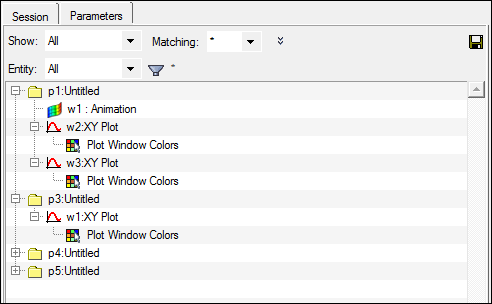
図 1. HyperGraphウィンドウパラメータを表示したParametersブラウザ
- Background Color
- Frame Color
- GridLine Color
- ZeroLine Color
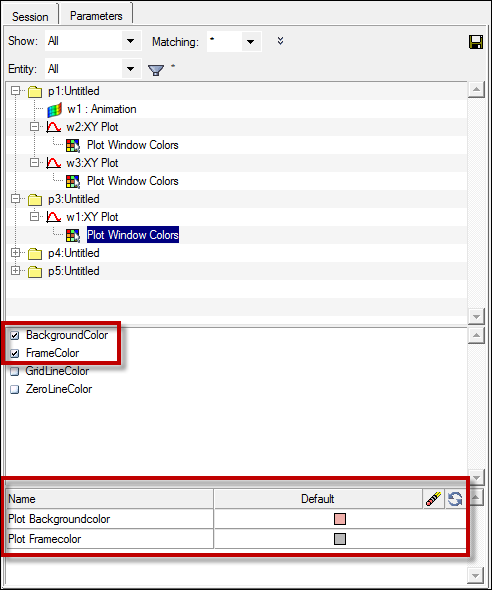
図 2. 自動スクリプトパラメータを作成するためにカーブ属性を選択した後のParametersブラウザ
値パラメータ
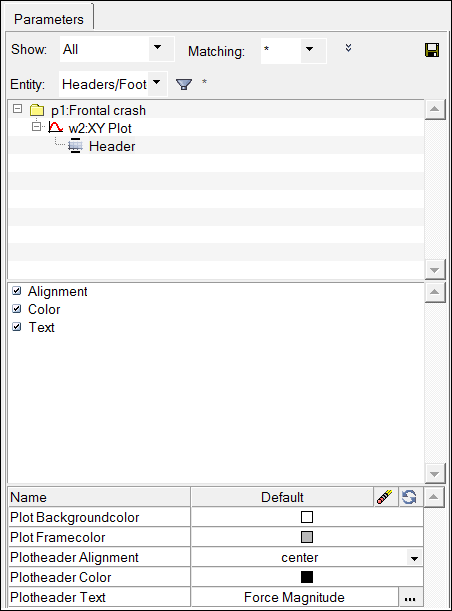
図 3. Headers/Footers属性が選択されているParametersブラウザ
テキスト修正パラメータ
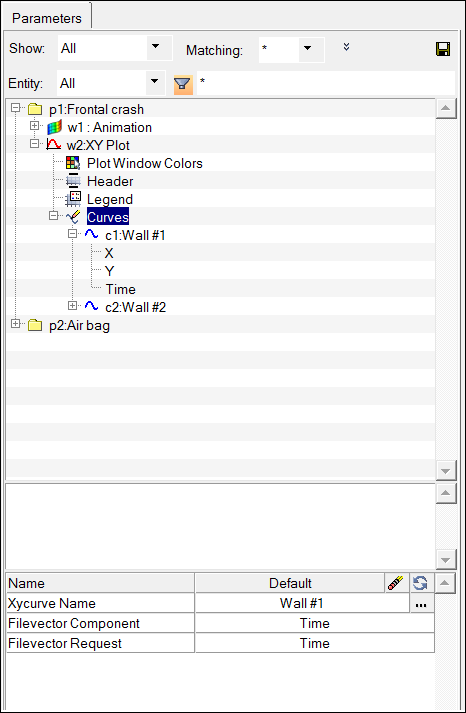
図 4. カーブ名、コンポーネントおよびリクエスト属性が選択されているParametersブラウザ